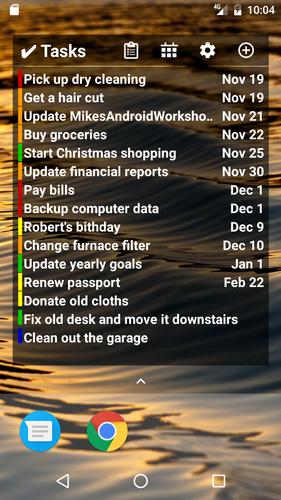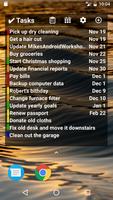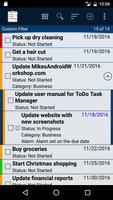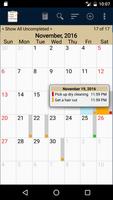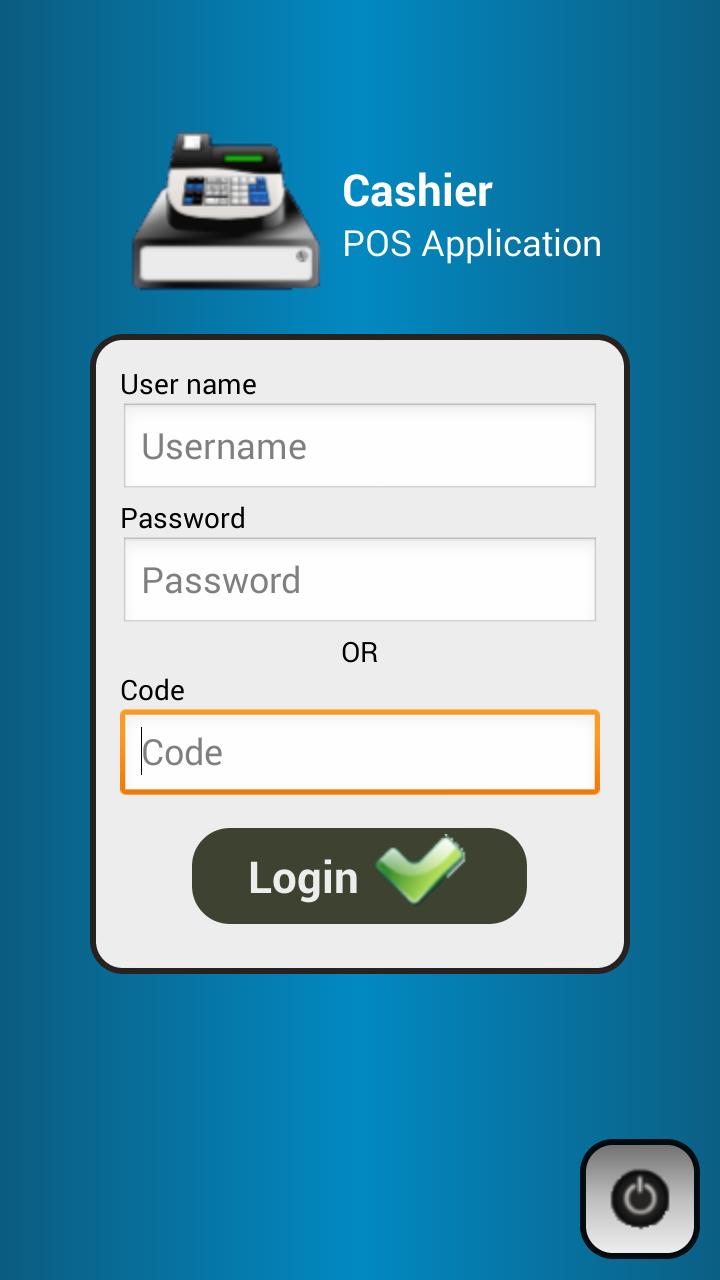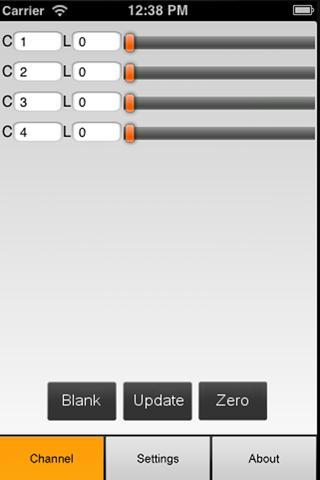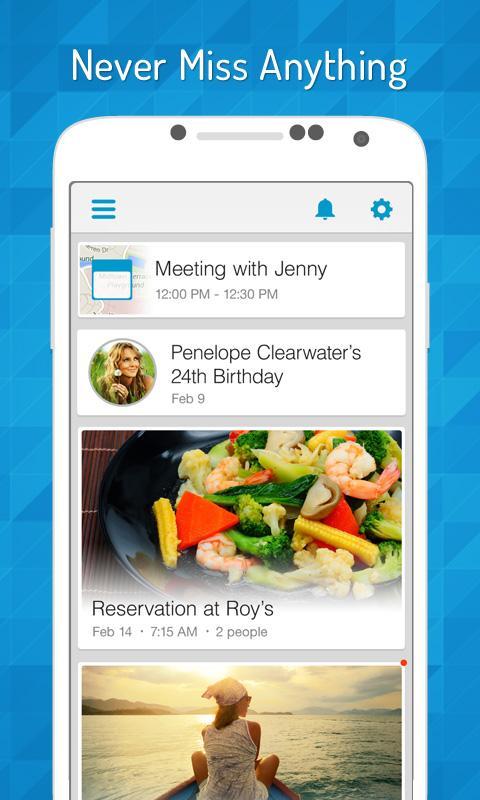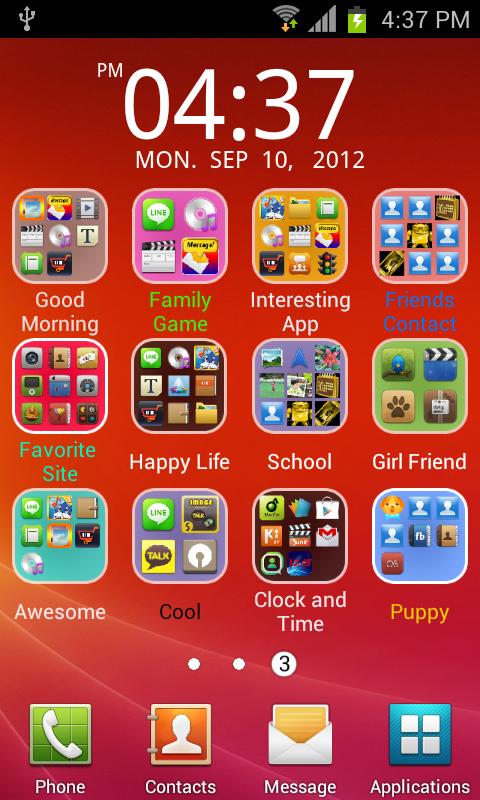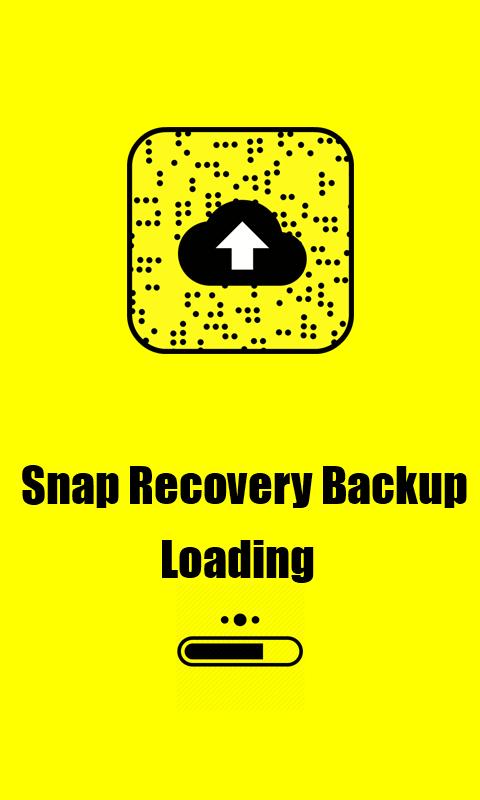ToDo List Task Manager -Lite -
أداة لإدارة المهام مع واجهة مستخدم بسيطة وقابلة للتخصيص
ToDo Task Manager -Lite هي أداة قوية لإدارة المهام مع واجهة مستخدم بسيطة وقابلة للتخصيص بالكامل. فهو يسمح لك بتتبع وتنظيم جميع المهام التي يجب عليك القيام بها بسرعة وسهولة.
قم بإنشاء مرشحات مخصصة حتى تتمكن من تنظيم قوائم المهام والتبديل بينها بسهولة. استخدم عرض الشهر التقويمي للحصول على طريقة سريعة لرؤية جميع مهامك القادمة.
تتضمن بعض الميزات ما يلي:
● عرض قائمة المهام القابلة للتخصيص.
● فرز وتصفية قابلة للتخصيص.
● حفظ واسم مرشح الفرز المخصص.
● بحث سريع اختياري.
● عرض شهر التقويم.
● شاشة عرض التفاصيل التي تقوم تلقائيًا بإنشاء روابط للمواقع ومواقع الويب وعناوين البريد الإلكتروني وأرقام الهواتف.
● تكرار المهام.
● تكرار إنذارات التذكير.
● القدرة على غفوة المنبه.
● القطعة الشاشة الرئيسية للتخصيص.
● النسخ الاحتياطي للمهام التي يجب القيام بها تلقائيًا على بطاقة SD وفقًا لجدول زمني محدد.
● أرسل مهمة إلى تقويم Google.
● أزرار ميكروفون اختيارية للكلام وإدخال النص.
● موضوعات قابلة للتحديد.
● دليل المستخدم عبر الإنترنت.
تفضل بزيارة موقع ToDo Task Manager على www.mikesandroidworkshop.com لمزيد من المعلومات.
الأسئلة المتداولة:
س: كيف يمكنني طلب رقم هاتف تم إدخاله في مهمة تلقائيًا؟
ج: اكتب رقم هاتف إما في حقل جهة الاتصال أو في حقل الملاحظة لعرض رقم الهاتف هذا كرابط عند مشاهدته إما على شاشة "عرض تفاصيل المهمة" أو شاشة "تفاصيل إشعار التنبيه". سيؤدي النقر فوق الارتباط إلى طلب هذا الرقم تلقائيًا.
س: كيف أقوم بإنشاء مرشح مخصص؟
ج: لحفظ عوامل التصفية المخصصة، اضغط على زر قائمة الهواتف أثناء تواجدك في نافذة "إعدادات الفرز والتصفية". ستظهر قائمة. حدد "حفظ إعدادات التصفية باسم...". ثم اكتب اسم الفلتر الجديد واضغط على موافق.
س: كيف يمكنني البحث عن مهمة معينة في قائمة المهام؟
ج: يتم إيقاف تشغيل ميزة البحث بشكل افتراضي. في إعدادات التطبيق، حدد "البحث والفرز والتصفية". ثم تحقق من إعداد "تشغيل/إيقاف البحث السريع".
عند تشغيل البحث السريع، سيقوم تطبيقي بتصفية قائمة المهام بناءً على النص المكتوب في حقل النص الموجود أسفل شاشة قائمة المهام.
س: كيف أقوم بإنشاء فئة جديدة؟
ج: لإنشاء فئة جديدة، اكتب ببساطة الفئة الجديدة في حقل الفئة في شاشة تحرير المهمة. يعرض الزر الموجود بجوار حقل الفئة كافة الفئات الموجودة في كافة المهام الأخرى.
س: كيف يمكنني إدخال معلومات إضافية في مهمة جديدة دون الحاجة إلى النقر على المهمة في قائمة المهام؟
ج: انقر فوق زر إضافة مهمة دون إدخال عنوان المهمة في حقل إدخال النص لفتح شاشة إنشاء المهمة تلقائيًا. يمكنك أيضًا تعيين القيم الافتراضية لمعظم الحقول.
س: لماذا إذن قراءة جهات الاتصال؟
ج: تتم قراءة جهات اتصال الهواتف حتى يتمكن هذا التطبيق من إدراج جهات الاتصال في حقل جهة الاتصال وإنشاء زر للربط بجهة الاتصال.
ما الجديد في الإصدار الأحدث 4.0.2.011_GL
تم آخر تحديث في 2 يوليو 2023، الإصدار 4.0.2.011● خيارات القائمة المحدثة
● تحديث خيارات وقت الغفوة
● تحديث خيارات إعدادات التطبيق
● إصلاحات الأخطاء الطفيفة
الإصدار 4.0.0.129
● تحديث واجهة مستخدم عرض التقويم
● تمت إضافة أحداث تقويم Android إلى عرض التقويم
● تمت إضافة المزيد من المعلومات إلى نافذة عرض التقويم المنبثقة
● تحديث إعدادات التطبيق
● أضيفت خيار تكوين القطعة على الإصدارات الأحدث من الروبوت
● إصلاح مشكلة عند فتح نافذة حوار ستفتح النافذة الرئيسية خلفها